
文本编辑器 Notepad4 v24.11r5548 安装免费版
- 大小:1.78MB
- 分类:文本文字
- 环境:Windows
- 更新:2024-11-18
热门排行
简介

Notepad4 是一款非常轻量级的 Windows 文本编辑器,具备语法高亮、代码折叠、自动补全等功能。它基于 Notepad2 和 Notepad2-mod,通过现代 C++ 进行重写,支持从 Windows XP 到 Windows 11 的各种操作系统和架构(x86、x64、ARM)。
基于 Scintilla 的文本编辑器
Notepad4 是基于 Scintilla 的轻量级文本编辑器。Scintilla 是一个开源的文本编辑器组件,专为高效代码编辑而设计。它的名字源自 Notepad2 和 Notepad2-mod 的升级组合(Notepad2×2 和 Notepad2++)。
主要功能
Notepad4 尽管小巧轻便(x64 中文版安装包仅 1.14MB,安装后的主程序只有 2.98MB),但功能丰富,主要包括:
代码自动补全:支持增强的关键词和函数自动完成。
语法高亮:支持多种编程语言,如 C/C++、Java、Python 等。
书签支持:方便用户在代码中标记并快速跳转。
正则表达式支持:改进的正则表达式处理,使用 Boost regex 库。
文件格式支持:兼容多种格式,包括 CSV、JSON、XML、SQL、Markdown 等。
代码折叠:允许按级别或当前代码块折叠代码,提高可读性。
高 DPI 显示支持:针对高分辨率显示器进行了优化。
多语言支持:改进了对中文、日文、韩文等语言的输入法和词语选择支持。
字体与排版支持:支持字体连字和颜色字体显示。
拖放功能:可以从开发环境(如 Visual Studio、Android Studio)中直接拖放文件进行编辑。
GUID 和时间戳生成:快速插入 GUID 和当前时间戳。
分数字体大小:支持使用分数值设定字体大小。
全屏模式:提供沉浸式的全屏编辑体验。
格式化和简化:支持 CSS、JavaScript、JSON 和 JSON5 的压缩和格式化处理。
API 和代码折叠优化:显示选中文本的长度和光标位置,便于调试和审查代码。
使用体验
Notepad4 功能多样,但仍保持了极简设计,适合临时文本编辑、记录信息或进行文件编码转换。尤其适用于那些需要轻量级工具又不想安装庞大 IDE 的用户。
启动后第一印象就是它简洁而现代的界面。主菜单位于顶部,提供了常见的文件操作选项,如新建、打开、保存和打印等。在主菜单下方是一排快捷按钮,可以快速访问诸如查找、替换、撤销等功能。这种布局既保持了传统文本编辑器的基本结构,又加入了一些现代元素,使得即使是第一次使用Notepad4的用户也能迅速上手。
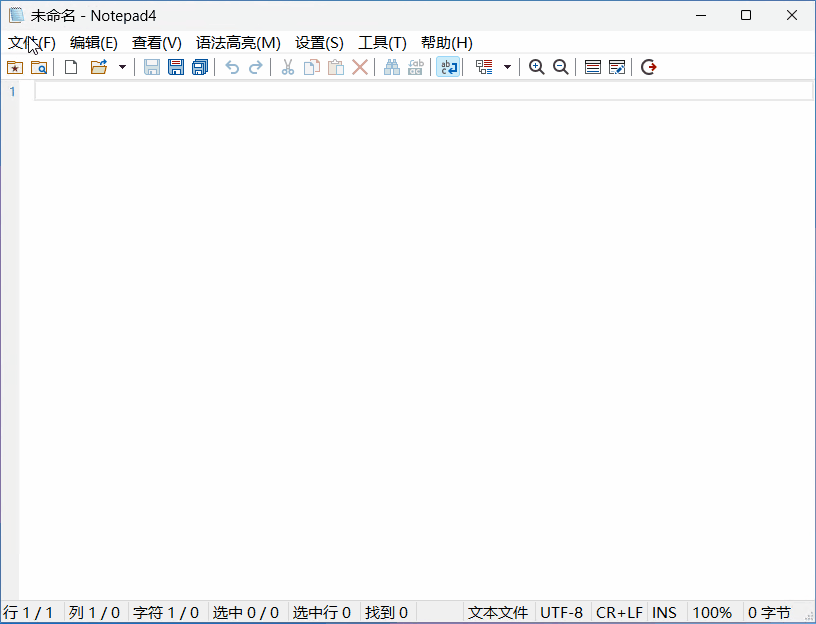
使用中发现,它在处理文本方面表现出色;无论是简单的记事还是复杂的代码编写,都能轻松应对。支持自动保存工作进度,即使遇到意外关闭程序的情况,也能恢复到之前的状态,大大减少了数据丢失的风险。
对于程序员而言,语法高亮功能无疑是一项重要的加分项。它支持多种编程语言,包括但不限于C++、Java、Python等。语法高亮不仅让代码更加易于阅读,而且还可以帮助发现潜在的错误。例如,在编辑Python代码时,它能够准确识别关键字、字符串、注释等,并以不同的颜色加以区分,这有助于提高编码效率。
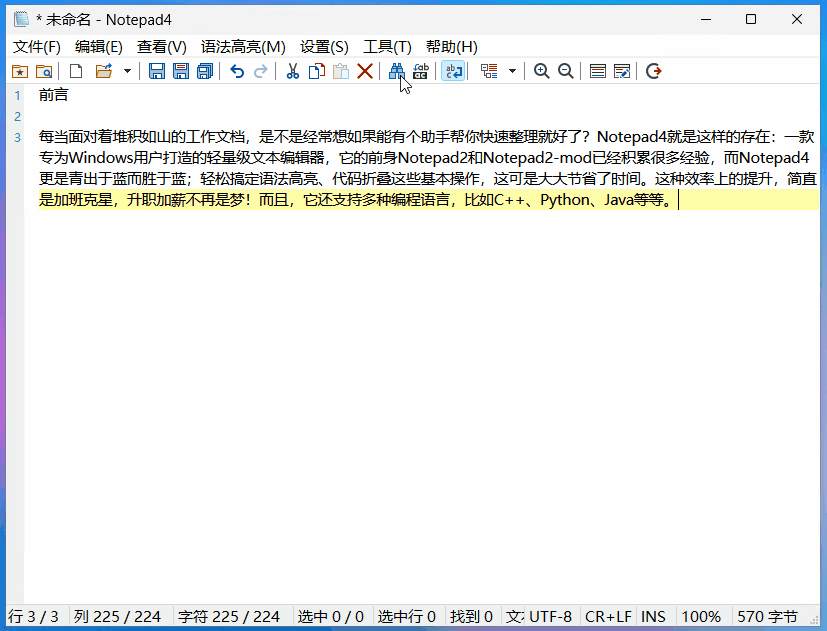
支持查找与替换功能强大而灵活。它不仅可以搜索整个文档中的关键词,还可以跨多个文件进行全局搜索。在进行替换操作时,这款工具提供了预览选项,让用户在实际替换之前就能看到效果,避免误操作。
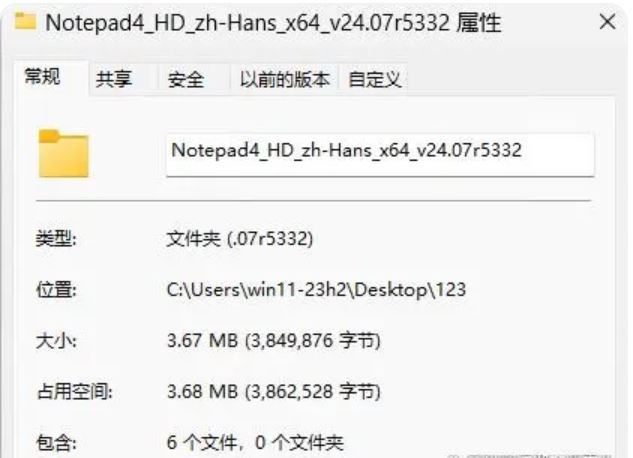
开发者的设计理念是轻量级和高效,这意味着它占用的系统资源较少,启动速度快,运行流畅。即使是在配置较低的计算机上,Notepad4也能保持良好的性能表现。
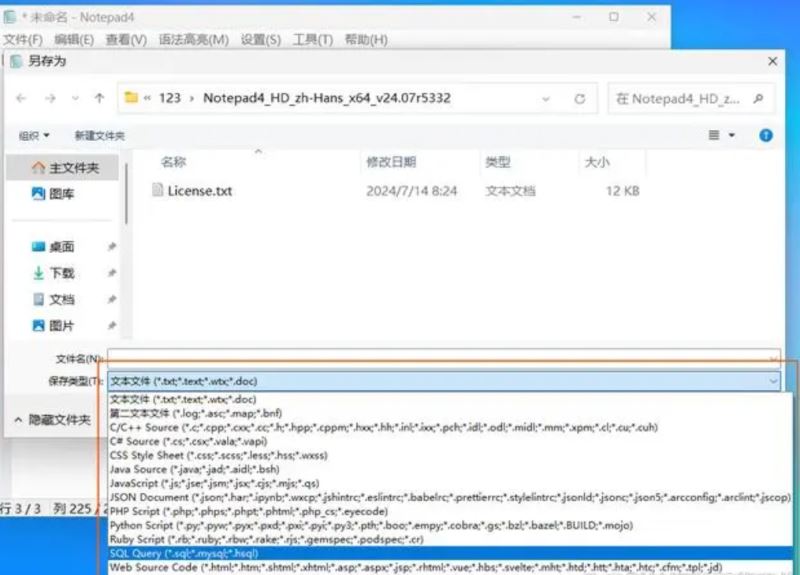
这款工具在文件格式的兼容性方面做得非常好。它不仅支持常见的文本格式,如.txt和.md,还支持一些编程相关的文件格式,比如.cpp、.java等。此外,还提供了文件编码的转换功能,确保用户在处理来自不同源的文件时不会出现乱码问题。
修改
修改版 By:zgcc
1.原生简体中文,完善官方中文有少数几处小问题。可以加载官方版本的多国语言包。
2.默认情况下自动检测文件编码(代码页)。可以禁用检测文件编码功能(禁用后与原版运行效果一致),方法是在Notepad4.ini中加入如下代码:
[Settings]
NoDetectEncoding=1
3.没有ini文件情况下(第一次启动),默认显示到第一个显示屏上,窗口大小为显示屏三分之二大小,桌面居中。
4.以管理员身份启动(UAC开启情况下),支持拖放文件:暂时只能拖到工具栏上,不能拖到编辑框中(目前基于Scintilla组件的所有编辑器都是这样)。
5.修改默认的文件名为“无标题”,修改窗口类名为“Notepad“,即保持与Windows记事本一致。
6.添加mugen的文件类型语法高亮显示。
注意:
Windows 11 下,如需要替换记事本为默认编辑器,请先卸载新版记事本。













 chrome下载
chrome下载 知乎下载
知乎下载 Kimi下载
Kimi下载 微信下载
微信下载 天猫下载
天猫下载 百度地图下载
百度地图下载 携程下载
携程下载 QQ音乐下载
QQ音乐下载